
Муниципальное бюджетное учреждение дополнительного образования «Станция юных техников» города Каменск-Шахтинский
Тема работы:
«Создание простых таблиц
в LibreOffice Writer»
Выполнил: педагог дополнительного
образования Никонов М.А.
февраль 2025 год

LibreOffice Writer входит в состав офисного пакета LibreOffice, полностью переведен на русский язык и доступен для Linux, Windows и MacOS X.
LibreOffice Writer - бесплатный полнофункциональный текстовый процессор (текстовый редактор). Обладает всеми необходимыми функциями для создания и редактирования простых и сложных текстовых документов. Функциональность программы сравнима с редактором Microsoft Word.
LibreOffice Writer умеет редактировать и сохранять документы в нескольких форматах. Поддерживаются форматы: OpenDocument - odt, doc, rtf, docx, xhtml и другие. В программе также можно создавать и редактировать документы в формате Microsoft Word, но совместимость с Word документами не идеальная. Зависит от сложности форматирования, шрифтов и встроенных в документ объектов.
Интерфейс программы выполнен в стандартном стиле. В верхней части экрана расположены панели инструментов и главное меню. Остальная часть окна - это непосредственно рабочая область. В нижней части окна расположена строка статуса.
В данной работе будет рассмотрен способ создания простой таблицы в LibreOffice Writer.
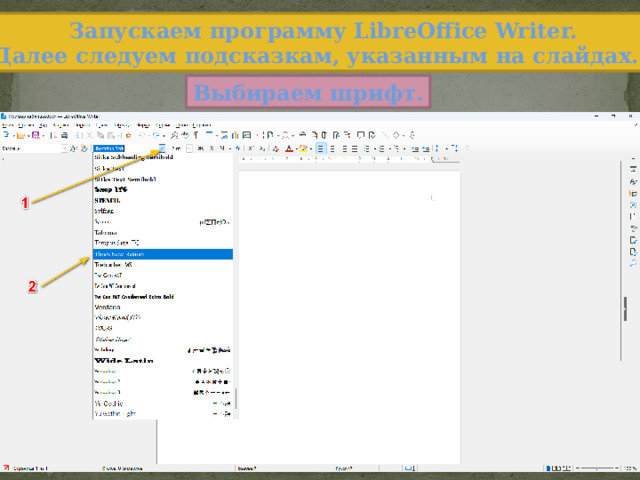
Запускаем программу LibreOffice Writer.
Далее следуем подсказкам, указанным на слайдах.
Выбираем шрифт.
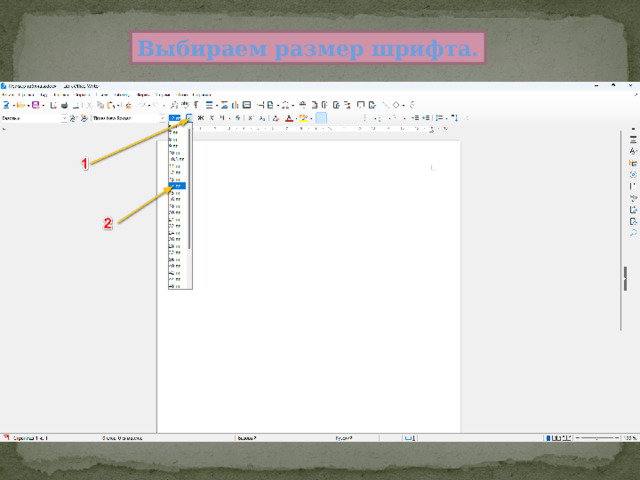
Выбираем размер шрифта.
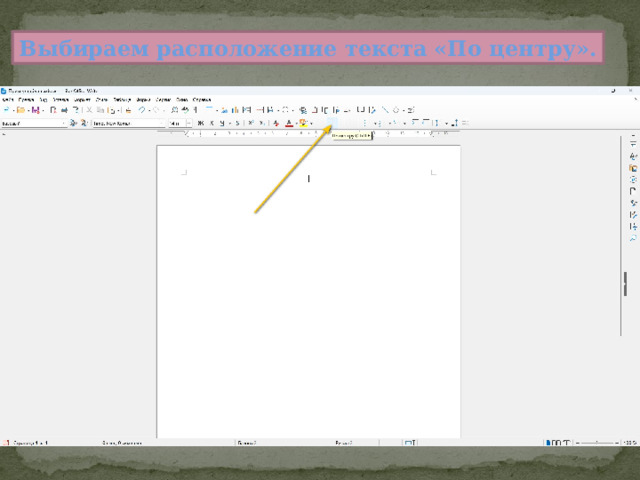
Выбираем расположение текста «По центру».
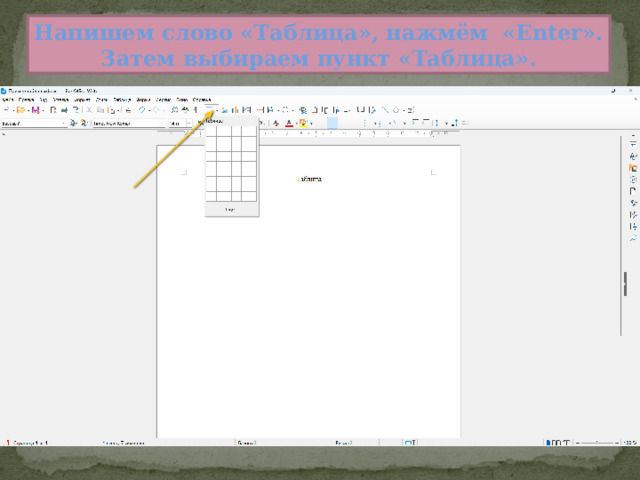
Напишем слово «Таблица», нажмём «Enter».
Затем выбираем пункт «Таблица».
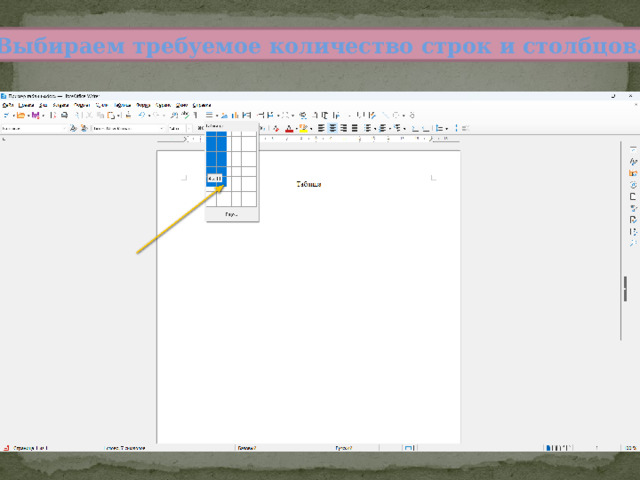
Выбираем требуемое количество строк и столбцов.
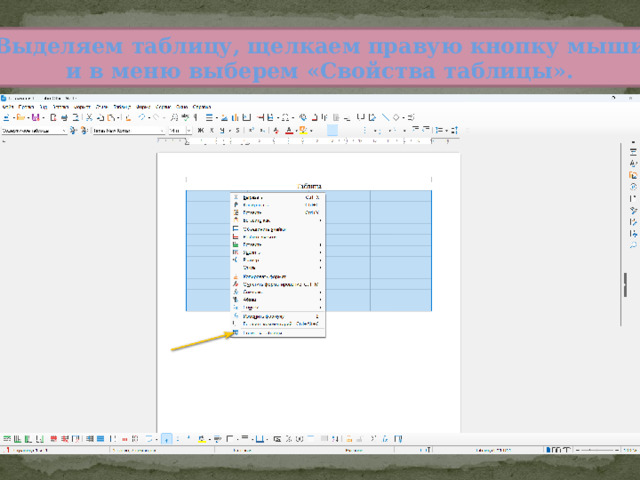
Выделяем таблицу, щелкаем правую кнопку мыши
и в меню выберем «Свойства таблицы».
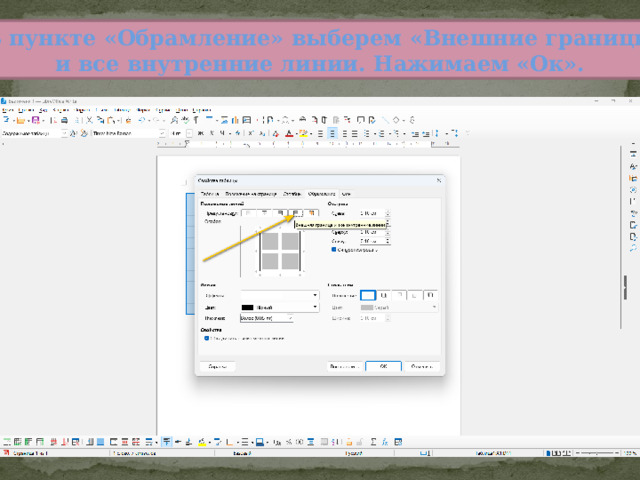
В пункте «Обрамление» выберем «Внешние границы
и все внутренние линии. Нажимаем «Ок».
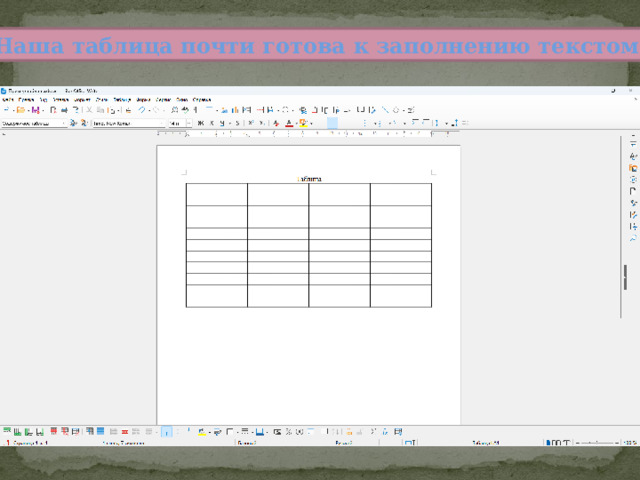
Наша таблица почти готова к заполнению текстом.
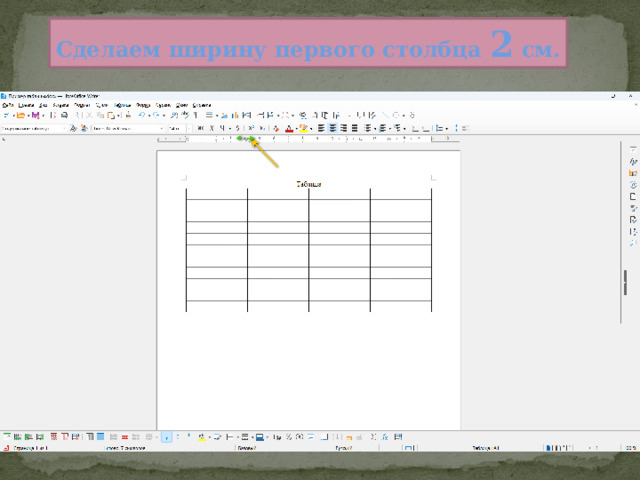
Сделаем ширину первого столбца 2 см.
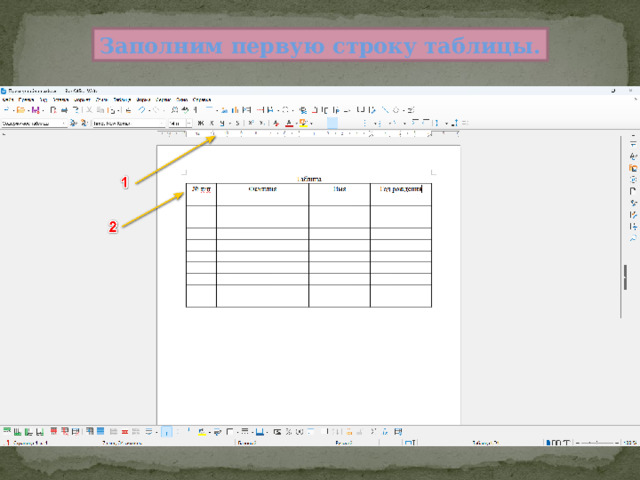
Заполним первую строку таблицы.

Выполним нумерацию первого столбца.
Для этого используем мышку или клавиши Shift+стрелки.
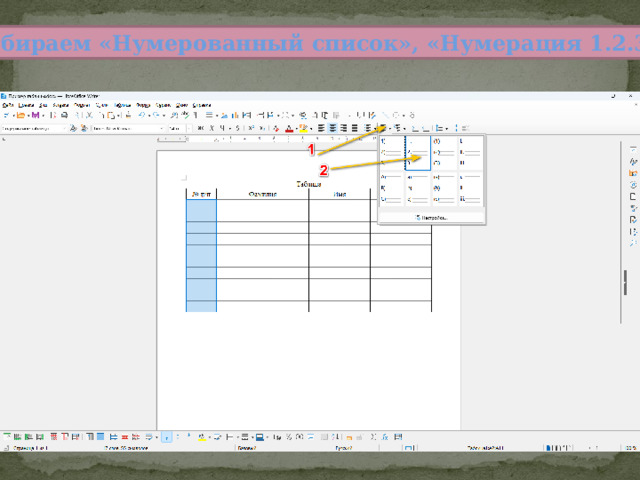
Выбираем «Нумерованный список», «Нумерация 1.2.3.».
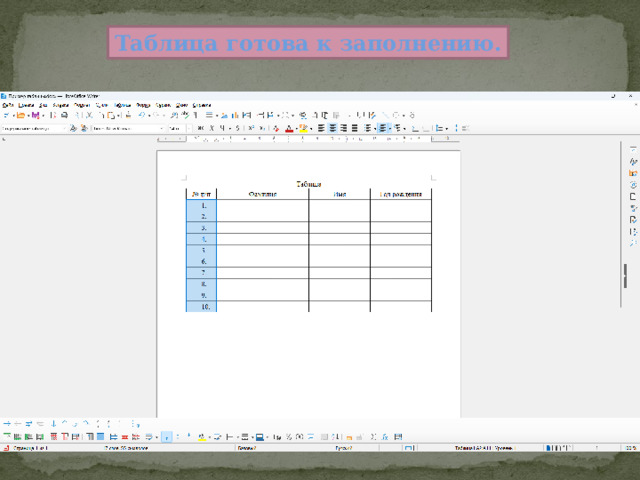
Таблица готова к заполнению.
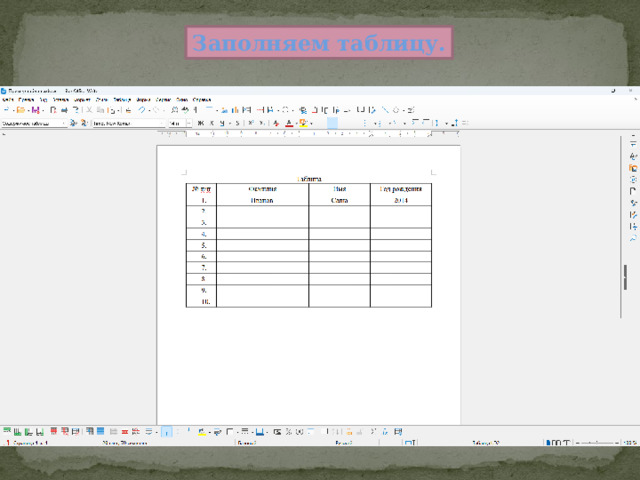
Заполняем таблицу.

 Получите свидетельство
Получите свидетельство Вход
Вход












 Создание простых таблиц в LibreOffice Writer (1.17 MB)
Создание простых таблиц в LibreOffice Writer (1.17 MB)
 0
0 267
267 2
2 Нравится
0
Нравится
0



